Guida allo svolgimento
Ti presentiamo una sintetica guida per svolgere gli esercizi interattivi legati a questo corso.
1. Navigare tra le domande
Non tutti i test prevedono che l'utente risponda alle domande secondo un ordine obbligato.
Dov'è possibile, puoi spostarti da una domanda all'altra usando il pulsante "Domanda 1 di n", presente in alto a sinistra, sotto il titolo del test.
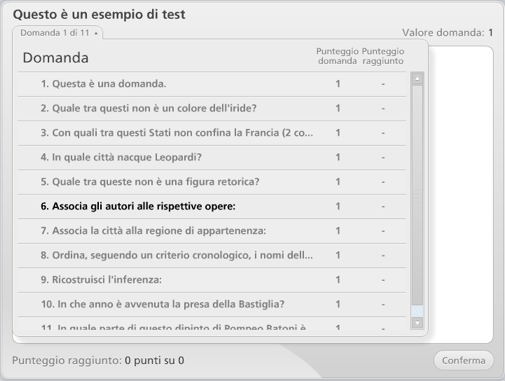
Puoi anche fare utilizzare i pulsanti Precedente e Successiva presenti su ogni slide in basso a destra.
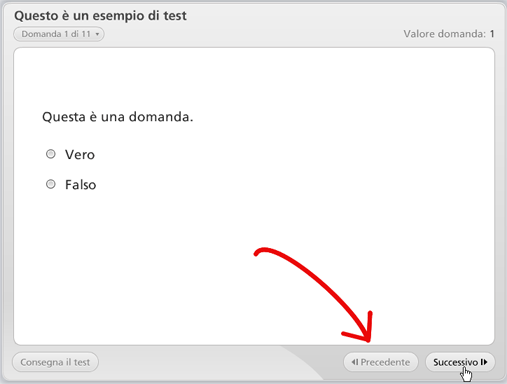
Il test non risulta completato fino a che non hai risposto a tutte le domande: tuttavia in alcuni casi è possibile consegnare il test anche se risolto solo parzialmente.
2. Rispondere alle domande
Ogni test prevede diverse tipologie di esercizio, coerenti con il contenuto della domanda: ogni esercizio ha una specifica modalità di risoluzione.
2.1 Vero/Falso
Per rispondere scegli l'opzione corretta facendo clic sulla casella desiderata.
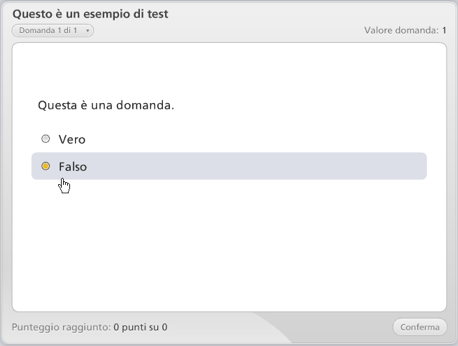
2.2 Scelta multipla
Seleziona con un clic del mouse la risposta corretta tra quelle proposte.
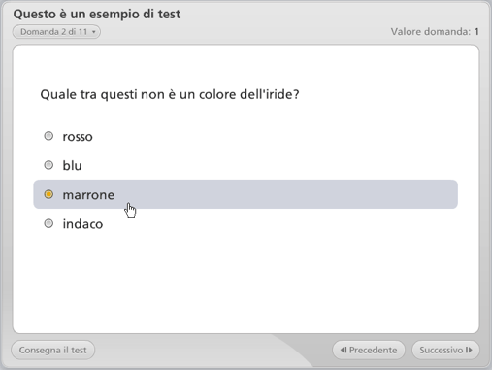
2.3 Risposta multipla
Questa modalità è molto simile alla precedente, ma prevede più di una risposta. Seleziona con un clic tutte le risposte corrette tra quelle proposte.

2.4 Riempimento
Fai clic nella casella di testo vuota e scrivi la risposta richiesta dalla domanda. Il software è sensibile alle MAIUSCOLE/minuscole.
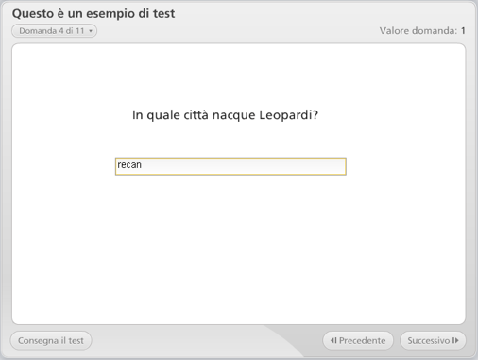
2.5 Collocamento
Colloca nello spazio bianco la risposta corretta tra quelle proposte: per spostare la casella di testo, selezionala e trascinala, tenendo premuto il tasto sinistro del mouse.
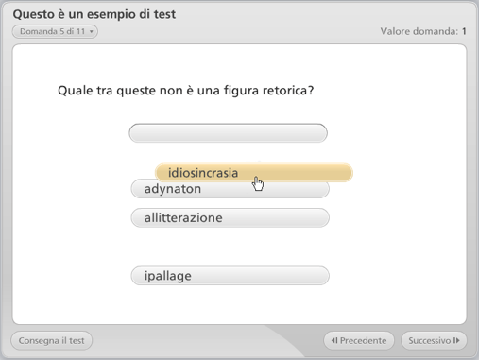
2.6 Collegamento
Trascina gli elementi situati nella parte destra della schermata fino a posizionarli tra gli elementi della parte sinistra. Per spostarli, selezionali tenendo premuto il tasto destro del mouse.
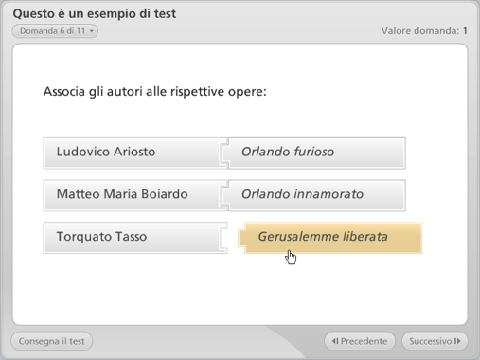
2.7 Menu a tendina
Scegli, per ciascun menu a tendina presente sulla pagina, la risposta esatta. Per visualizzare i menu fai clic sul triangolo di selezione posto sulla destra di ognuno di essi.
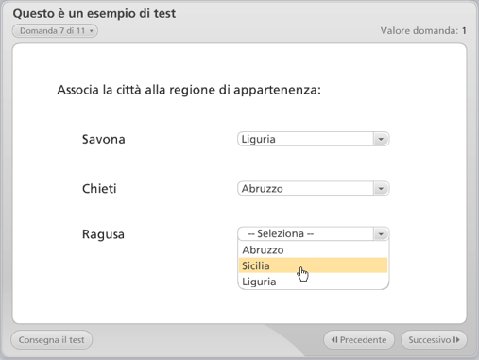
2.8 Sequenza
Riordina le caselle di testo presenti nella schermata, seguendo l'ordine indicato nella consegna; per spostare una casella di testo, selezionala con il mouse e trascinala nella posizione desiderata.
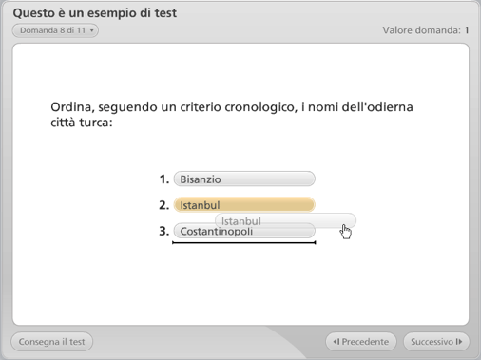
2.9 Sequenza a tendina
Riordina le risposte seguendo l'ordine indicato nella consegna, scegliendole di volta in volta dai menu a tendina proposti. Per visualizzare i menu fai clic sul triangolo di selezione posto sulla destra di ognuno di essi.
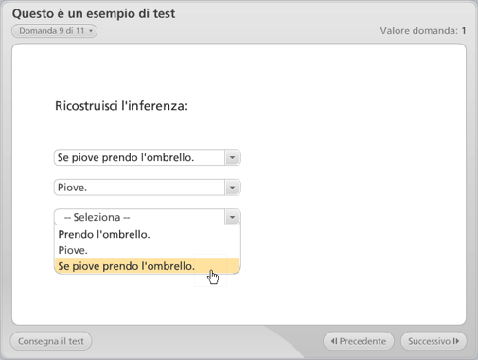
2.10 Numerico
La risposta alla domanda è un numero o una cifra: inseriscila nella casella di testo vuota dopo avervi fatto clic con il mouse per posizionare il cursore.
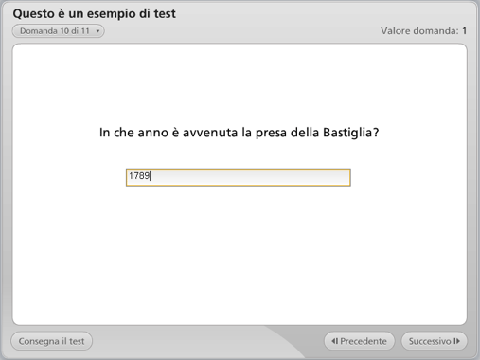
2.11 Hotspot
Questo tipo di esercizio richiede di selezionare una parte dell'immagine proposta: per rispondere, fai clic sulla parte della pagina che ti viene indicata nella consegna.
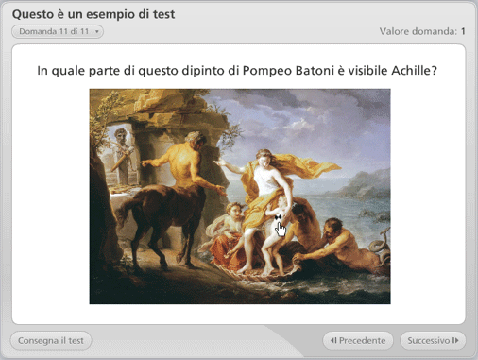
3. Confermare le risposte
Il pulsante "Conferma", presente (solo in alcuni test) alla fine di ogni domanda in basso a destra, rende valide le tue risposte.
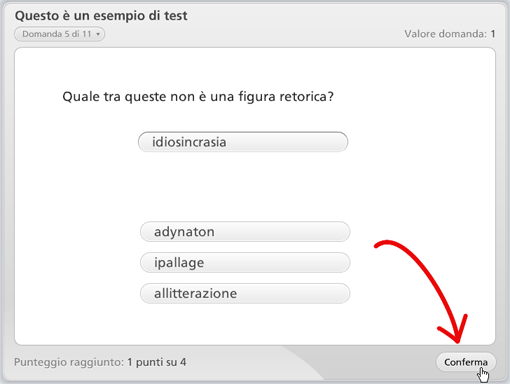
Prima di premere il pulsante Conferma, hai la possibilità di modificare la tua scelta quante volte vuoi.
Una volta premuto il pulsante, il software fornisce un feedback immediato:
• in caso di risposta esatta, compare il messaggio "Complimenti! Hai selezionato la risposta corretta." e un pulsante per passare alla domanda successiva;
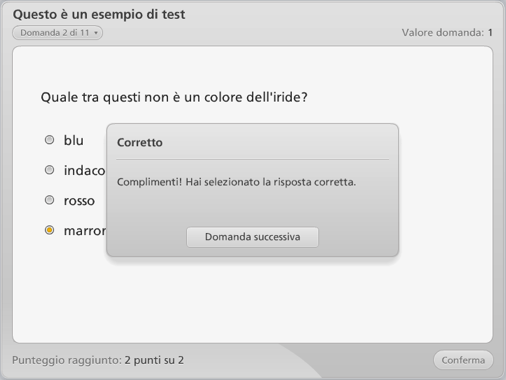
• in caso di risposta errata, compare il messaggio "Non hai selezionato la risposta corretta." e un pulsante
per passare alla domanda successiva.
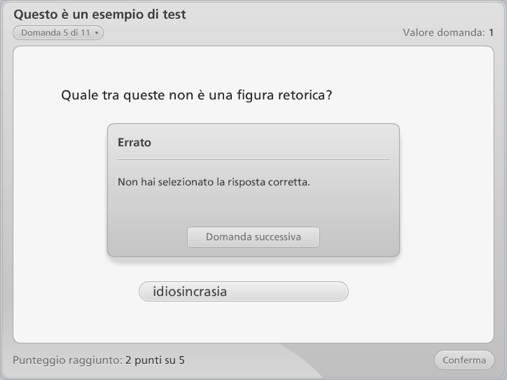
In alcuni casi è possibile provare di nuovo a rispondere.
4. Punteggio parziale
Per ciascuna domanda è previsto un punteggio. Puoi visualizzare i punti accumulati con le tue risposte premendo il pulsante Domanda 1 di n, presente nella cornice del test, in alto a sinistra.
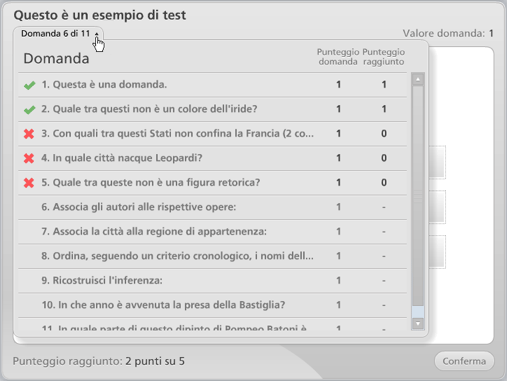
I punti ottenuti per ciascuna domanda vengono sommati per una valutazione complessiva sul superamento del quiz.
5. Punteggio complessivo
Quando hai risposto a tutte le domande del test, appare sulla schermata il tuo punteggio complessivo.
Alcuni test non obbligano a rispondere a tutte le domande e possono essere sottoscritti anche solo parzialmente, premendo il pulsante Consegna il test presente in basso a sinistra. In questo caso, quando avrai deciso di consegnare le tue risposte, ti sarà comunque ricordato di non aver completato il test e ti verrà data la possibilità di continuare a compilarlo.
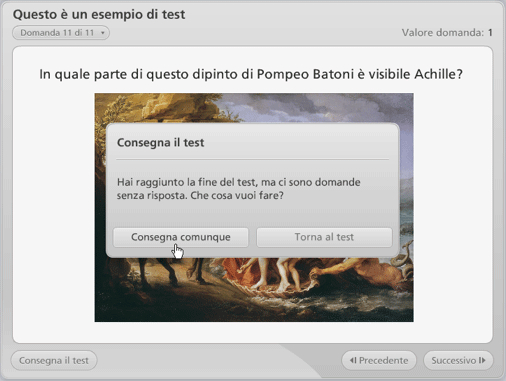
La valutazione complessiva delle tue risposte, espressa in percentuale o in punti, avviene alla consegna del test.
• in caso di sufficienza raggiunta, compare il messaggio "Bene, hai superato il test."
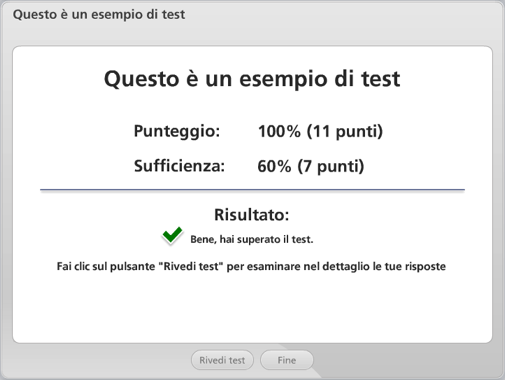
• in caso di sufficienza non raggiunta, compare il messaggio "Non hai superato il test"
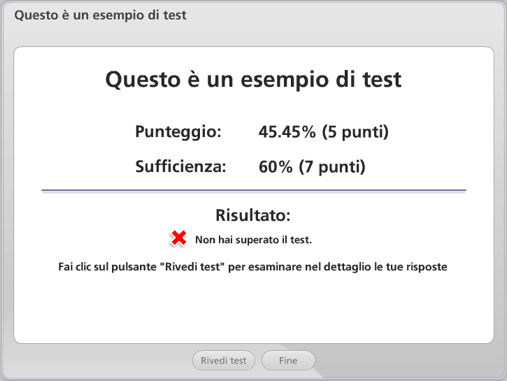
In entrambi i casi è possibile rivedere le risposte date e quelle corrette, facendo clic sul pulsante Rivedi test, posto al fondo della pagina.